Smartsheet の自動承認リクエストは、1 人または複数の関係者からの承認を自動的にリクエストし、そのフィードバックを Smartsheet に記録することにより、プロセスをスムーズに進行させます。
承認リクエストは完全にカスタマイズでき、個別に送信することも、より複雑なワークフローの一部として複数のステップで送信することもできます。
承認リクエストはモバイル対応でどこからでも管理できるので、時間を節約し、エラーを減らし、進捗を加速できます。
承認リクエストはワークフロー自動化の特別なケース
承認リクエストは、スマートシートの自動ワークフローの一つで、承認者のボタンの設定や、承認結果を記録する承認ステータス列を用いるといった、承認プロセスに適した追加的な特徴があります。(ワークフローによる自動化のチュートリアルはこちらをご覧ください。)
どのように承認リクエストを作るのか経費精算を例にとり見てみましょう。
経費精算を例に承認リクエストの基本を説明するビデオ
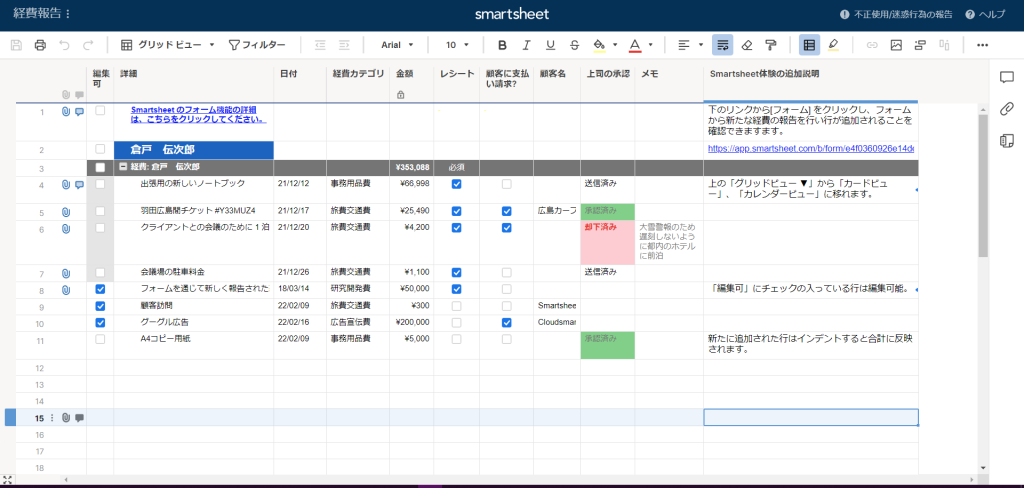
ワークフローは、ゼロから作成することも、ワークフローテンプレートをカスタマイズすることも、既存のワークフローに承認リクエストを追加することも可能です。
トリガーの設定から開始
ワークフローは、特定の日付やシート内の特定の情報が変更されたときにワークフローを実行するかどうかをスマートシートに指示するトリガーから始まります。
承認リクエストの設定
トリガーを選択し、必要に応じて条件を設定した後、承認リクエストを設定することができます。
ワークフローの体系の中では、アクションの設定に相当します。
承認リクエストの設定は以下のように構成されています。
- 設定内容は誰に承認してもらうかという承認者の設定の部分
- 承認者のリアクションをどの列に記録するかという承認ステータス列の設定部分
- 承認者が選択するアクションである承認、却下ボタンの設定の部分
- 承認者に見せるメッセージ、表示列の設定の部部分
承認者
最初に承認者を入力するか、連絡先の列を選択して、各リクエストに適切な担当者が連絡されるようにします。
承認リクエストは、有効な電子メールアドレスがあれば、誰にでも送ることができます。
契約者、クライアント、ベンダーは、あなたのシートに共有されている必要はなく、スマートシートのアカウントを持っている必要もありません。
承認ステータス列
デフォルトでは、smartsheet は承認ステータスのための新しい列を作成しますが、代わりに既存の列を選択するオプションがあります。
その場合、承認ステータスの値をその列の値にどのようにマッピングするかを smartsheet に指示する必要があります。
下のイメージのように、送信された場合、承認された場合、却下された場合に、それぞれに対応するステータス値を記録するよう設定していますが、これは承認ステータス列のドロップダウンリストの設定に相当します。
承認、却下ボタンの設定
また、承認者が見る承認ボタンと却下ボタンのテキストを変更することもできます。
例えば、日本の感覚では「却下」というのは強すぎるイメージがあるので、下の例では差戻しにしています。
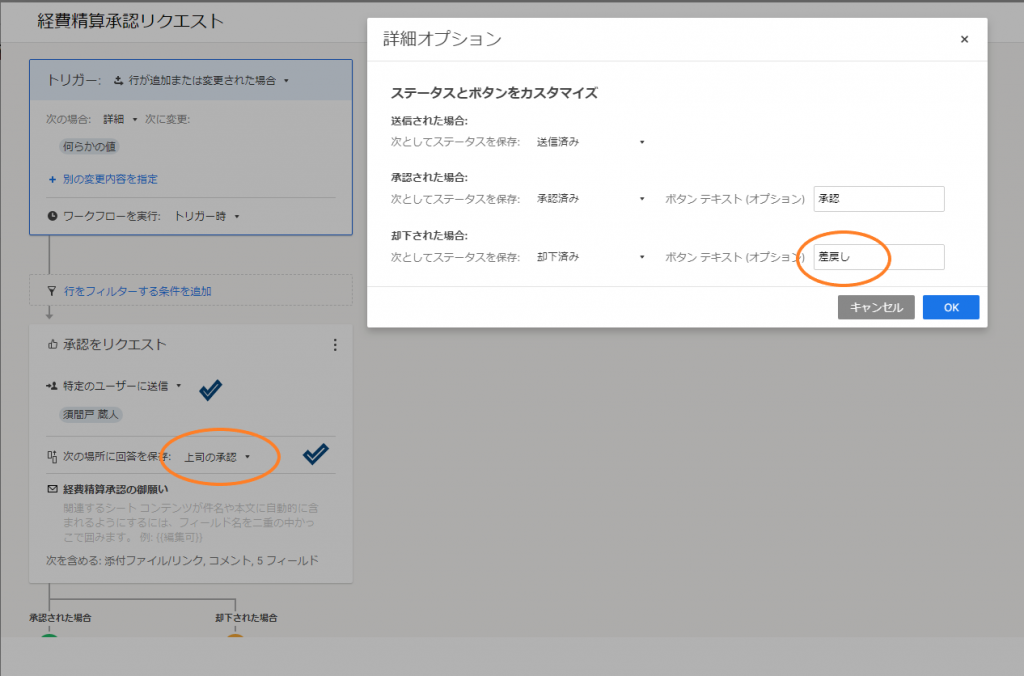
メッセージ、表示列の設定
ここでは承認者が承認するかどうかに必要な情報、リクエストの趣旨などをどのように表示するか設定します。
下の例のように{{}}で列名を囲むことで差し込みができます。
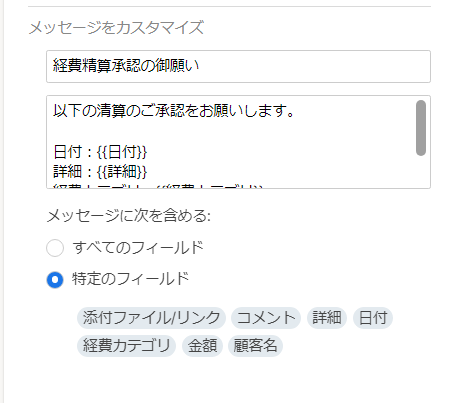
条件の設定
ワークフローの一つなので、条件を設定して、承認リクエストを行う場合をフィルターすることができます。
経費精算ワークフローの改良の説明ビデオ(領収書添付等をトリガーに、条件付き、承認者の指定、承認後のアクションあり等)
レシート添付をトリガーとし、詳細、金額、承認者の指定を条件にリクエストの例
上の例は承認リクエストに条件がありませんでしたが、レシートの添付、詳細、金額、承認者の指定等を承認リクエストの条件としてみます。
第一段階:レシートの添付をチェック
レシートの添付は経費精算のフォームの中で行うので、下の添付ファイルがついた場合に、レシートの添付の列をチェックするのを第一段階とします。
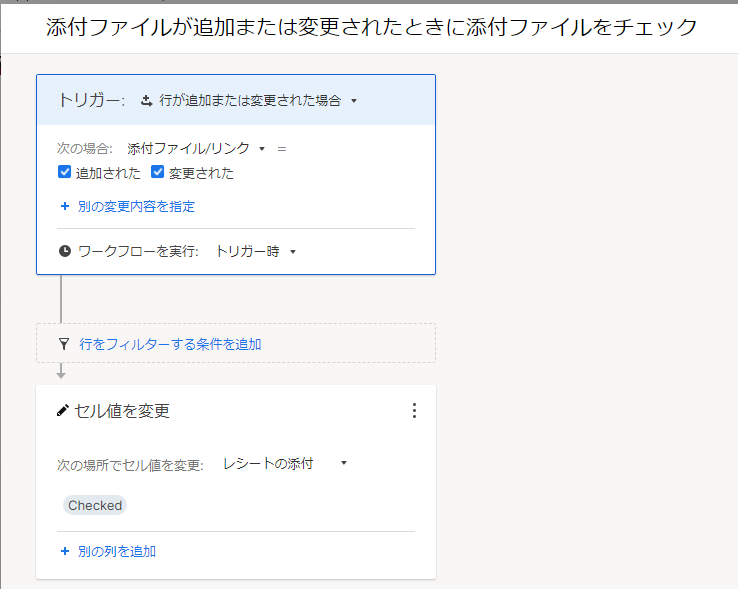
第2段階:チェックをトリガーとして、条件を付けて、承認リクエスト
添付ファイルの添付のチェックをトリガーとして、承認リクエストを稼働し、その条件として、詳細、金額、承認者等が設定されているかを条件としてみます。

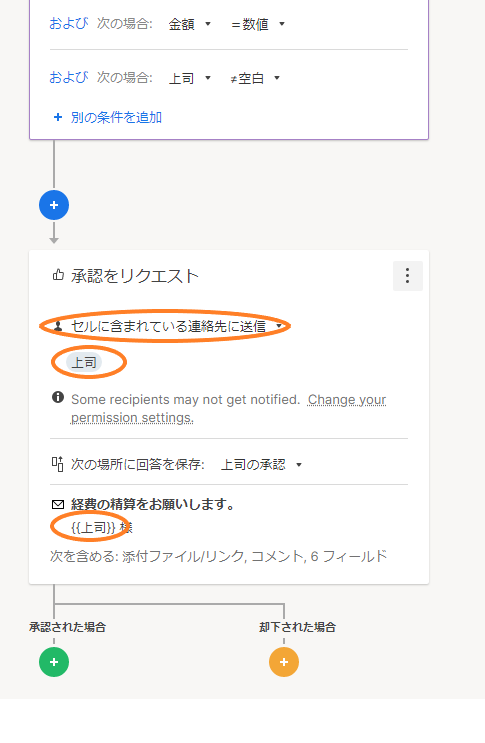
リクエストのメッセージなど
承認者にどのような趣旨でリクエストが行われたかコンテキストを提供することで、承認者が的確な意思決定できるようになります。
次に、リクエストに含める列を選択し、件名とメッセージを追加します。
リクエストの頻度
承認者が多くのリクエストを受け取ることが予想される場合は、1時間ごと、1日ごと、1週間ごとにまとめて通知することで、通知の数を減らすことができます。
承認リクエストはモバイルフレンドリーなので、関係者はどのデバイスからでも応答できます。
承認ステータス列には、リクエストがいつ送信されたかが表示され、承認者の決定も記録されます。
承認リクエスト結果を他のワークフローのトリガーとすること
ワークフローで承認リクエストを設定すると、他のアクションのトリガーとして使用できます。
例えば、リクエストが承認されたら、リクエスト者にアラートを送信し、拒否されたら、詳細情報を要求することができます。
下のワークフローでは、上司の承認(承認ステータス列)が何らかの値に追加または変更されたことをトリガーとして以下のアクションを行います。
- 承認の場合:申請者に通知します
- 申請者はシステム生成列の作成者とし、フォームでログインが必要に設定し、申請者が記録されるようにします。
- 通知内容は{{金額}}等を用い、メッセージのみとします。
- 却下の場合は、申請者に再申請を促します
- 元の申請を修正して再申請できるよう更新リクエストとし、必要な項目を入れます
- この例の場合は、必要項目はチェック済みなので、理由をコメントで補足するするように求めると仮定し、元の承認リクエストのワークフローでコメントの追加または変更でトリガーされるようにします。
の変更をトリガーとしてアクション.png)
コメントの追加、変更でトリガーされるので、更新リクエストに申請者が応じて、コメントを追加または変更すると、再申請ができます。
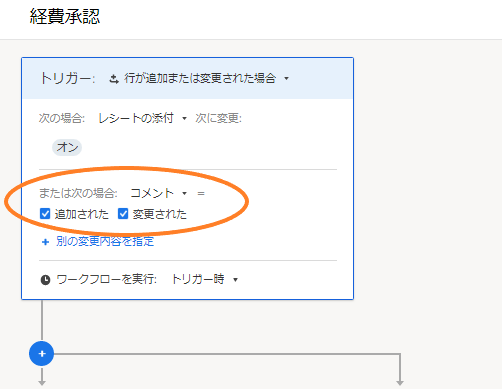
また、連続した承認リクエストのチェーンを作成することで、複数の承認プロセスをセットアップすることもできます。
関係者に承認を順番にリクエストする
関係者に承認をリクエストし、一括ではなく順番に送信されるアクションを設定する場合は、単一のパスに複数の承認リクエストを設定できます。 承認リクエストは、リクエストが承認または却下されるまでワークフローを一時停止します。 その後ワークフローは、承認リクエストの結果に関連付けられたブロックによって定義されたパス上の後続の条件とアクションを続行します。
例:
- トレーニング リクエストが、従業員のマネージャーによって承認される
- これにより、後続の承認リクエストが自動的にトリガーされ、最終確認のために人事部長に送信されます。
- マネージャーによってトレーニング リクエストが拒否された場合、更新リクエストが従業員に送信され、リクエストの内容を変更するか、または追加の情報を追加します。
2段階の承認リクエストの具体例
研修参加伺いを例に2段階の承認リクエストを説明するビデオ
上の説明とほぼ同じ関係者に承認を順番にリクエストする具体例です。
下のシートのような研修参加伺いシートがあったとします。
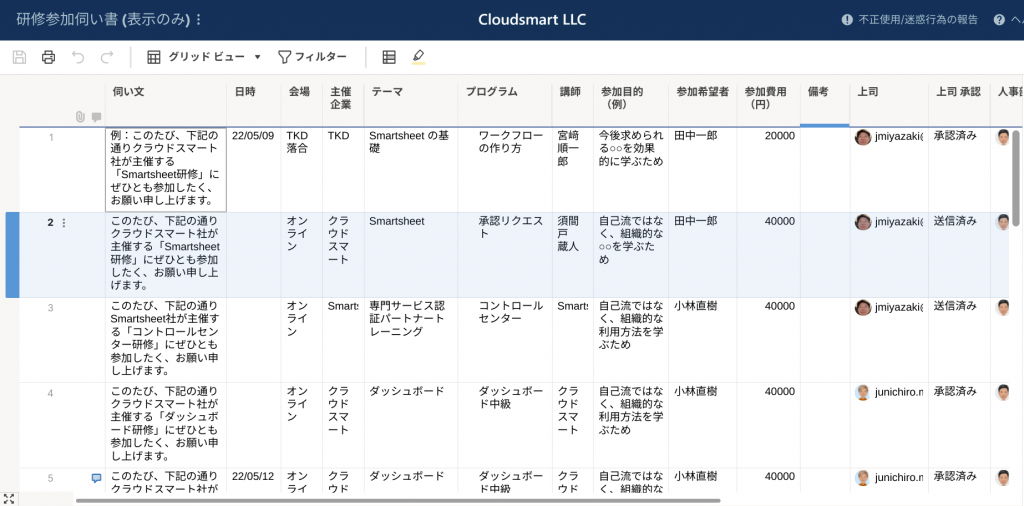
参加希望者は以下のようなフォームから参加伺いをします。なお、下のリンクから実際のフォームにアクセスできます。(なお、Smartsheetへのログインが必要で、自動ではないので承認リクエストの返事はすぐには来ませんので悪しからず。)
https://app.smartsheet.com/b/home?lgt=wf&lrt=s&EQBCT=62dce5c7fd4543ff99451a94bff6a3b3
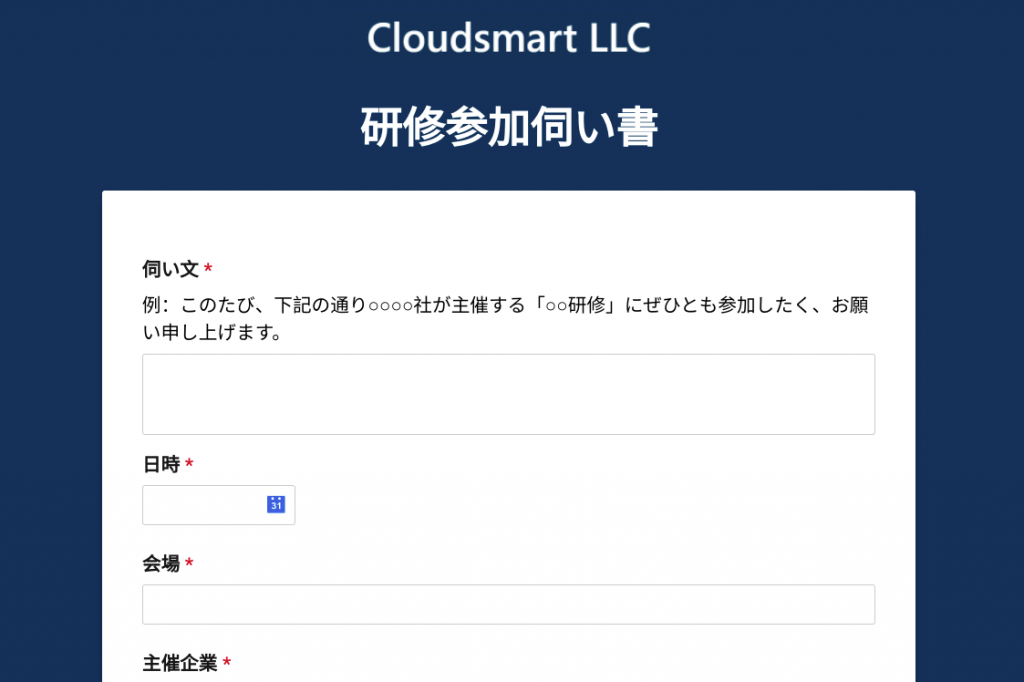
ワークフローの説明
トリガーの部分
フォームで伺い文が記入されてたことをトリガーとし、上司のメールが入っていることを条件としています。
なお、フォームを使っているので、フォームで必須の項目を設定することにより、ワークフローの条件は最小限のものとしています。(実際にはなくてもフォームで必須としているので不要かもしれません。)

1段目の承認リクエストの部分
研修伺いをまず上司に送るとして、セルに含まれている連作先で上司の列を選択します。
メッセージを上司向けに設定し、上司が的確な判断ができるような情報を表示します。

2段階目の承認リクエスト
承認された場合は人事部長への承認リクエスト、却下された場合は、リクエスト者への更新リクエストでコメントにより理由などを説明するよう求めています。

2段階承認リクエストが承認された場合にリクエスト者に通知
通知に当たっては、システム生成列の更新日時列を活用して、人事部長による承認があった日時を通知するなど、通知メッセージに工夫をしています。

承認ワークフローを設定する
シートを開いている状態で、以下を実行します。
- [自動化] > [承認ワークフローのリクエスト] をクリックします。
- トリガー ブロックで、ワークフローを自動的に起動する条件を設定します (詳細については、トリガー ブロックをご覧ください)。
- 承認リクエストの配信に含める特定の行をフィルタリングする条件ブロックを作成することもできます (詳細方法については、条件ブロックをご覧ください)。
- アクション ブロックで、承認を提供する必要がある関係者 (1人または複数) の最初のグループを選択します。
- [承認された場合] および [却下された場合] の下にある [追加] ボタンをクリックし、関係者が承認リクエストを受け取ったときに選択する内容に応じて表示する追加のアクションを定義します。

以上です。 ワークフローには、最初の承認リクエストの承認または却下状況に基づいて、複数の関連するアクションがあります。
承認ワークフローの動作
- ワークフロー全体で承認列と値が再利用されると、重複したアラートを受け取る場合があります。 これを防ぐには、異なる承認値を使用するか、承認または却下されたリクエストごとに条件を追加します。
- 誰かがシートの「承認ステータス」列を手動で変更すると、ワークフローのトリガーと、トリガーおよび承認リクエストの間の後続の条件ブロックをスキップできるため、元のシートの「承認ステータス」列をロックするか、承認が必要な人とシートを直接共有しないことをお勧めします。
無限の承認ループを防ぐため、複数のシートにまたがる数式またはセル リンクを含むセルでは、シートを自動的に変更する自動化アクション (行の移動、行のコピー、行のロック、行ロックの解除、承認リクエスト) をトリガーしません。 これを回避するには、時間ベースの自動化または定期的なワークフローの使用を検討してください。